在Web主机管理领域,cPanel是一个极为流行的控制面板工具,它允许用户轻松管理网站、域名、电子邮件账户以及服务器配置等,设置IP功能是一个常见的需求,尤其是在需要指定特定IP地址进行访问或绑定服务时,本文将详细介绍如何通过cPanel虚拟主机控制面板来设置IP功能,包括绑定域名到特定IP、配置防火墙规则以及管理IP转发等。
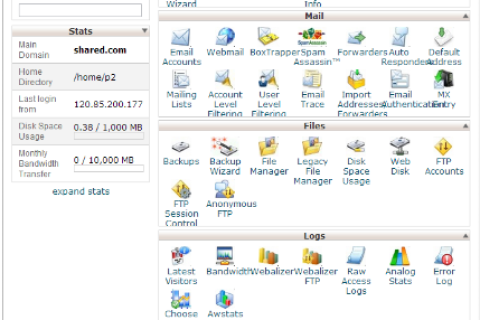
云服之家,国内最专业的云服务器虚拟主机域名商家信息平台
了解cPanel控制面板
cPanel是一个基于Web的图形界面,设计初衷是为了简化服务器管理任务,它提供了丰富的功能,包括文件管理、数据库管理、域名管理、电子邮件管理等,对于需要设置IP功能的用户,cPanel同样提供了直观的界面和工具。
绑定域名到特定IP
-
登录cPanel控制面板:您需要访问您的cPanel控制面板,您可以通过在浏览器中输入类似
http://yourdomain.com:2086的地址来访问(yourdomain.com是您的域名,2086是cPanel的默认端口)。 -
选择域名:在控制面板首页,您会看到所有已注册的域名列表,选择您希望绑定IP的域名。
-
进入“域名”设置:在域名信息页面,找到并点击“域名”部分下的“DNS Zone Editor”(DNS区域编辑器)。
-
添加A记录:在DNS区域编辑器中,您可以添加新的A记录(即IP地址记录),点击“Add Record”,选择“A”作为记录类型,输入您希望绑定的IP地址,并保存更改,这样,当访问者通过该域名访问时,将直接指向您指定的IP地址。
配置防火墙规则
防火墙是保护服务器安全的重要工具,通过配置防火墙规则,您可以控制哪些IP地址可以访问服务器的哪些端口和服务。
-
进入防火墙设置:在cPanel控制面板中,找到并点击“Security”(安全)部分下的“Firewall”(防火墙)。
-
管理规则:在防火墙页面,您可以查看当前的所有规则列表,要添加新规则,点击“Add Rule”。
-
设置新规则:在弹出的对话框中,选择您希望配置的服务(如HTTP、HTTPS、SSH等),并指定允许的IP地址范围或单个IP地址,您还可以设置规则优先级和描述信息,完成设置后,点击“Add”保存新规则。
管理IP转发
IP转发允许服务器充当网络中的路由器,将数据包从一个网络接口转发到另一个网络接口,这在某些高级配置中非常有用,例如搭建VPN或代理服务器。
-
启用IP转发:在Linux服务器上,您可以通过编辑
/etc/sysctl.conf文件来启用IP转发功能,使用以下命令打开文件:sudo nano /etc/sysctl.conf
在文件末尾添加以下行:
net.ipv4.ip_forward = 1
保存并关闭文件后,运行以下命令使更改生效:
sudo sysctl -p
-
配置iptables:您需要使用iptables来设置具体的转发规则,要将所有发往特定端口的流量转发到另一个端口或IP地址,可以使用以下命令:
sudo iptables -t nat -A PREROUTING -p tcp --dport 80 -j REDIRECT --to-port 8080
上述命令将所有发往端口80(HTTP)的流量重定向到端口8080,请根据您的实际需求调整端口和规则。
注意事项与常见问题解答
- 确保IP地址有效:在绑定域名到特定IP或配置防火墙规则时,请确保所使用的IP地址是有效的且已分配给您的服务器。
- 安全性考虑:在配置防火墙和IP转发时,请务必谨慎操作,避免意外暴露服务器端口或造成服务中断,建议先在测试环境中进行配置验证。
- 备份与恢复:在进行任何重大更改之前,请务必备份您的配置文件和系统状态,以便在出现问题时能够快速恢复。
- 权限问题:某些操作可能需要管理员权限(如编辑
/etc/sysctl.conf文件和配置iptables),请确保您具有相应的权限或联系您的系统管理员。 - 文档与资源:cPanel官方提供了丰富的文档和教程资源,遇到问题时可以查阅官方文档或联系技术支持获取帮助。
通过本文的介绍,您应该已经掌握了如何通过cPanel虚拟主机控制面板来设置IP功能的基本方法,无论是绑定域名到特定IP、配置防火墙规则还是管理IP转发,这些操作都是Web主机管理和服务器配置中常见的需求,希望本文能对您有所帮助,让您更加高效地进行服务器管理和维护工作,如果您有任何疑问或需要进一步的帮助,请随时联系cPanel官方支持团队或寻求专业技术人员的指导。
标签: cPanel虚拟主机控制面板 IP功能 设置

